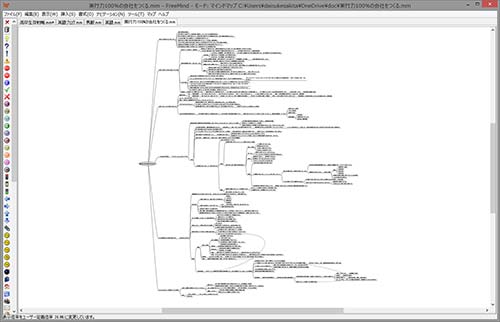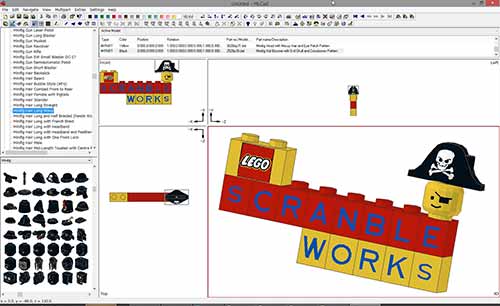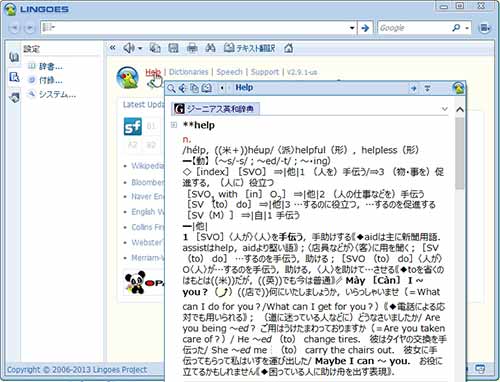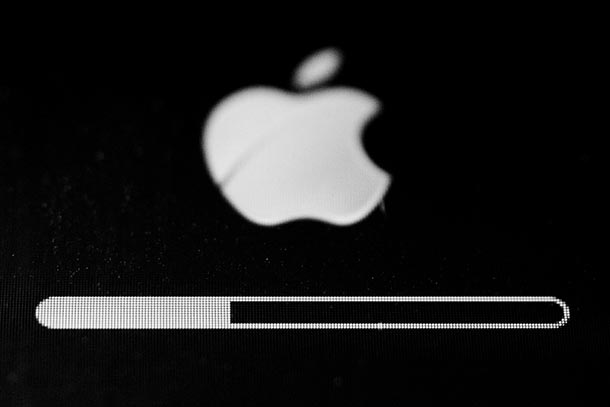はてなブックマーク1400ありがとうございます!
数えてびっくりしましたが、Windowsを使い始めて26年経っていました。
今では趣味でも仕事でも欠かせないものになっています。
それなりにwindowsを使ってきて「フリーソフト」と呼ばれる無料で使えるソフトもたくさん試しましたが、今日はその中でも使い続けている無料ソフトを紹介したいと思います。
現在は便利なWebサービスやスマホアプリが非常に多くなったので、あえてWindowsのフリーソフトという時代では無くなりつつありますが、オフラインでも使える・動作が軽快という点ではまだまだ活用される場面も多いので、ざざっと目を通してもらえればと思います。
ちなみにボクはiPhoneも10年以上使っています。
良ければ「iPhoneアプリを596個使って分かったおすすめアプリまとめ」も読んでみてください。
インターネットブラウザ
Google Chrome
定番中の定番。
- 豊富なExtensions
- 開発に必須なChromeデベロッパーツール
- Googleアカウント同期でユーザー情報を同期・バックアップ
などなど無くてはならない無料ソフトです。
入力支援
Google日本語入力
この記事を書くのにももちろんGoogle日本語入力を使っています。
日本語変換がスムーズなので入力が助かっています。
ATOK派も少なくないですが、無料となるとこちらに軍配が上がると思います。
PhraseExpress
定型文管理ソフトです。
よく使う定型文を登録しておき、いつでも呼び出せるようにしておくことで効率を上げるソフトです。
ボクはWordpressで使うタグを登録しています。
Autohotkey
キー入力の拡張ソフトです。
独自のマクロ言語に従ってコードを書くことで、1つのキーを押すだけで複数の処理(メモ帳を起動してその日の日付を入力した後定型文をはりつけるなど)を実行できます。
繰り返してやる必要のある作業を自動的に実行できるので、使いこなすとかなり楽になります。
ボクは自動化よりも、キーボードの配列を変えています(Vim用にESCキーの位置を変更)
電子書籍
Kindle for PC
電子書籍の定番「Kindle」本をパソコンで見るためのソフトです。
Kindle自体「紙の本より安い事が多い」「ブックマークやハイライトを自由に付けて一瞬で移動」「文字検索」「無料で辞書表示」「どの端末からでも続きのページから読める」と挙げ出したらキリが無い程利点がありますが、それがパソコンでも使えるようになります。
パソコンの大きい画面で読める事で、購入する本の数が増えそうです。
文書作成・テキストエディタ
FreeMind
アイデア出し、思考まとめ、文書アウトラインなどとても便利な「マインドマップ」を作成する為の無料ソフト。
アウトラインであればiEditも便利ですが、ボクはFreeMindに一本化しています。
Vim
プログラム開発でよく使われる、歴史あるテキストエディタです。
「hjklキーでカーソル移動」という、始めた当初は意味不明な操作が必要なのですが、慣れると他が使えなくなる程効率的に入力ができます。
プラグインも豊富で、使いたいと思う機能は大抵プラグインとして公開されています。
とてもおすすめしたいソフトです。
Visual Studio Code
強力な入力補完とデバッガで根強い人気の「Visual Studio Code」の、オープンソース軽量エディタです。
事実上のデファクトスタンダードになりましたね、拡張機能が強力すぎて手放せないです。
Libre Office
マイクロソフトオフィス互換のオフィスソフト。
機能で不足することは特に無く、ポータブル版もあって気軽に使うことができます。
似た(というか派生元)ソフトにOpen Officeがありますが、機能を比較しても大きな違いはありません。
ただ、開発が活発という点でボクはLibre Officeを使っています。
Evernote
文書作成管理のオンラインサービスです。
使い方は色々あるのですが、ボクは「そのうち使うかもしれない資料」をクリッピングしています。
Adobe Reader
PDFファイルを閲覧するためのソフトです。
仕事ではもちろん、ネットで公開されているファイル形式にPDFは多いので、ひとまず入れておきましょう。
グラフィック
GIMP
PhotoShop同等の機能が使える無料ソフトです。
写真の加工で便利な機能が豊富です。
日本語情報が少ないので、使い方は日本語でまとまっている本を買うのが一番の近道だと思います。
できるクリエイター GIMP 2.10独習ナビ 改訂版 Windows&macOS対応
INKSCAPE
Illustrator同等の機能が使える無料ソフトです。
印刷物の作成に活躍します。
GIMP同様、習得に時間をかけるほうが良いので、1冊本を選んでやり切るといろいろ作れるようになると思います。
Caesium
画像ファイルの品質を保ったままサイズを圧縮する無料ソフトです。
圧縮効率がとても高いので、ボクはJpegファイルの圧縮はこのソフトを使っています。
Skitch
とても簡単に画像を加工できるソフトです。
矢印や文字など、使いやすいモチーフが準備されているので、それらを組み合わせるとそれっぽい画像があっという間に作れます。
Skitch単体でも使いやすいですがEvernoteと連動できるので、Evernoteユーザーは入れておくとノート作成が便利になると思います。
WinShot
スクリーンショットを撮る無料ソフトです。
スクリーンショットを撮るソフトは他にもたくさんあり、画像加工機能が豊富なScreenPressoなどもありますが、ボクは加工・圧縮を別のソフトでやる派なので、スクリーンショットを撮る機能が豊富なWinShotを長く使っています。
GifCam
パソコン画面のキャプチャをGifアニメーションで保存できるソフトです。
静止画と文字よりも動画で説明したほうが分かりやすい場合に、簡単に撮影できるのが便利です。
Gif形式はブラウザがあれば見れるので、見る側の環境を気にしなくて良いのもポイントです。
IrfanView32
動作が軽快な画像ビューアーです。
基本的なショートカットを覚えると快適に画像を閲覧できます。
Phoshop形式(.PSD)も表示可能なのが地味に便利です。
MiBarcode
バーコードをjpeg、bmp等の画像データとして作成するソフトです。
日本で主流のJAN13が無料で作成できるのでとても貴重なソフトです。
ExcelVBAで制御すればバーコードの自動発行も可能なので、用途は意外と幅広いと思います。
音楽・動画
XMedia Recode
対応形式がとても多い動画変換ソフトです。
一つ持っていれば大抵対応できるので、XMedia Recodeをおすすめします。
VLC media player
対応形式がとても多い動画再生プレーヤーです。
このソフトで再生できない動画は諦めたほうが良いです。
Audacity
音声データの波形編集ソフトです。
エコー等の効果を適用、不要部分をカット、ファイル分割、ボリュームの標準化など、ひと通りの機能が備わっています。
ボクは波形編集はこの1本で事足りています。
iTunes
定番の音楽管理ソフトです。
iPhoneユーザーはiPhone管理ソフトとしても使います。
プレイリストを簡単に作ることができるので、作業に集中するときはそれ用のリストを再生、の様に使っています。
ファイル圧縮・解凍
Lhaplus
基本的にダブルクリックで処理が完結する圧縮・解凍ソフトです。
対応するファイル形式が豊富なので、このソフト1つでほとんど事足りるのが良いです。
7z
圧縮率の高い7z形式の圧縮・解凍ができるソフトです。
ネット上にある7zファイルを解凍するときによく使います。
また、コマンドラインバージョン(コマンドプロンプトから操作できる)があるので、バッチファイルで自動化するときにとても重宝しています。
アタッシェケース
簡単操作でファイルを暗号化できるソフトです。
ユーザーアカウント等漏れてはいけない情報などを暗号化する時に使っています。
暗号化したファイルを誰かに渡す場合、相手がアタッシェケースを持っていなくてもダブルクリックで開く事ができる「自己解凍形式」で作成できるのも便利な点です。
オンラインストレージ
OneDrive
マイクロソフト運営のオンラインストレージ。
windowsとの親和性が高く、1ファイルのサイズ制限が10GBで大抵のファイルがアップロードできるので、バックアップのメインに使っています。
Dropbox
昔から使っているオンラインストレージです。
無料で使える容量は多くは無いですが、機能がとても豊富です。
ボクは他の誰かとファイル共有したり、iPhoneの写真をパソコンと同期する時に使っています。
box
これも昔から使っているオンラインストレージです。
1ファイルのサイズ制限が250MBとさほど大きくは無いですが、サービス開始当初に登録した際に保存容量50GBがもらえたので、OneDriveに保存するファイルよりも優先度の低いファイルをアップロードしています。
3DCG
Metasequoia
3DCGのモデリングソフト。
非常に軽量でさくさくモデリングできます。
3Dプリンタが盛り上がりつつあるので、気軽に試してみるのも良いと思います。
blender
3DCGの統合開発環境ソフトです。
モデリング・レンダリング・アニメーションとこのソフトで全て完結する、高機能なプロユースソフトです。
よく操作が独特と言われますが、チュートリアルをやれば大体理解出来ると思います。
MLCad
LEGOブロックの3DCG作成ソフトです。
レゴで遊ぶ感覚で適当に触っているだけでも楽しいです。
3DCGソフトの一般的な操作感に近いので、始めて3DCGを触る方が慣れるのにも使える気がします。
学習支援
Lingoes
テキスト翻訳ソフトです。
マウスカーソルを翻訳したい単語の上に移動させると、小窓が開いて翻訳結果を表示してくれます。
意味が分からない単語をその都度辞書で調べるのと、マウス移動だけで答えが出てくるのとでは大きな差が出ると思います。
P-Study System
英単語学習用ソフトです。
定番のフラッシュカードツールに加え、「忘却曲線理論」という覚えた内容が記憶定着しやすい様に出題をコントロールしているので、より効率的に学習ができます。
問題は自分で作成することができるので、英語に限らず何でも応用できます(ボクはこれで助けられました)
開発
Git
「分散型バージョン管理システム」と呼ばれる、ファイルの更新履歴を自由に移動したり、必要な履歴を結合して1つのファイルを作成できるソフト。
機能・用語・作法に馴染みが無いので理解して使いこなすまでが少し大変ですが、開発効率を考えたら必須のツールです。
GitHub Desktop
GitHubとローカルをGUI上で操作できる公式ソフト。
機能がシンプルなのでSourceTreeよりも使いやすいです。
Android Studio
Google公式のAndroidアプリ開発環境ソフトです。
android開発は紆余曲折ありますが、以前よりは安定してきて安心して使えるツールです。
VirtualBox
仮想PC作成ソフト。
パソコンの上にソフト的にパソコンを作れることで、複数のパソコンをいくつでも作成でき、不要になったら削除してと、色々と試すことが簡単にできます。
ボクはLinuxをいじるのに必須です。
Putty
SSHクライアント。
サーバーやVirtualBox上の仮想マシンに接続するのに使っています。
TeraTerm、RLoginも触ってみましたが今のところPuttyが合っています。
Ruby
まつもとゆきひろさんが作成した、世界中のエンジニアを巻き込んだプログラミング言語です。
自分がRuby開発をしなくても、多くのツール類がRubyで開発されているので、その恩恵を受けるなら入れておきたいです。
ボクはインストーラーではなく、Development kitと合わせて自分で設置するようにしています。
Strawberry Perl
昔から使われている老舗言語Perlです(まだあったの?とかよく言われます)
自分用の簡単なスクリプトをサッと動かすのに重宝しています。
R
統計分析ソフトです。
世の中のいろいろな物が機械化、コンピュータ化したおかげで、膨大な量のデータがそこら中にあります。
そのデータを統計的に分析すれば見えなかったものが見えるようになるのですが、それを無償で分析出来る貴重なソフトです。
ボクは入り口をうろうろしているところですが、時間をかけてじっくり取り組もうと思っています。
VisualBat
バッチファイル用開発環境ソフトです。
忘れた頃にバッチファイルを書く必要がありがちなのでとても助かっています。
デバッガのお陰で作業効率も上がります。
Unity
ゲーム開発用のミドルウェアです。
グレードがいくつかありますが、無償版でもスマホアプリが作れるようになってから裾野が広がったように感じます。
AseetStoreで無料・有料でグラフィック・音楽などあらゆる素材が手に入るのも強みです。
チュートリアルがとてもわかり易いので、ひと通りチャレンジすると最低限使い方が分かると思います(作るのが大変だということが。。)
ユーティリティ
SoftPerfect RAM Disk
RAM(メインメモリ)を仮想HDD(RAM disk)に見立てて、一時作業ファイルをHDDに書き込むソフトにRAM diskへ書き込むように設定することで、動作を高速化できるソフトです。
メモリに余裕がある場合はぜひ入れたいソフトです。
公式サイトに行くと別のサイトにリダイレクトされる場合がある(?)ので、ファイルダウンロードはこちらからもできます。
UnplugDrive
USBメモリ上で実行すると、その場で「USB機器を安全に取り外せる」状態にできるソフトです。
ちょっとした手間の軽減ですが、かゆいところに手が届くソフトはボクは長く使います。
Process Explorer
windows標準のタスクマネージャーの高機能版です。
プロセスの状態が詳細に分かるので、不要なプロセスをkillするのが楽にできます。
Open Hardware Monitor
パソコンのシステム情報を確認できるソフトです。
ボクはCPUとHDDの温度を見るために使っています。
夏場に巨大な動画をエンコードしたり3DCGをレンダリングすると、熱大丈夫かなと不安になるパソコンがあったので。
Crystal Disk Info
ハードディスクの診断ソフトです。
ハードディスクに保持されている「S.M.A.R.T.」という稼働情報を表示して、故障の予兆をつかむ事ができます。
ボクは過去10回以上HDDが壊れた経験がありますが、調子が悪いかな?と思った時にこのソフトで診断してエラーがわかり、すぐにバックアップを取って助かった事があります。
HDDは必ず壊れるので、Crystal Disk Infoで定期チェックをおすすめします。
Space Sniffer
HDDの使用状況をグラフィカルに表示するソフト。
いつの間にか圧迫されているHDDの不要ファイルを見つけるのに使っています。
ミニタイマー
とてもコンパクトなタイマーソフトです。
タスクバーに収まるので作業の邪魔にならず、作業に時間をかけ過ぎていないかいつでも確認でき、とても便利です。
ネットワーク
Network Scanner
LAN内のスキャンをしてネットワーク情報を取得するソフトです。
設定をすれば取得できる情報が多いので、状況に応じてping等のネットワークコマンド、Network Scannerと使い分ける様にしています。
WireShark
ネットワーク上に流れているパケットを取得分析するキャプチャソフト。
機能がとても豊富なので使いこなすのが大変ですが、ぜひおさえたいソフトです。
FileZilla
FTPクライアントソフトです。
このサイトもFileZillaで管理しています。
以前は長らくFFFTPを使っていましたが、FileZillaはMAC版・Linux版もあるのでインターフェースに慣れておくのも良いかなと思い使っています。
まとめ
webサービスやスマホアプリで便利なものも増えていますが、Windowsパソコンで作業をすることで効率が上がる部分はまだまだ多いと思います。
よければこちらもどうぞ。
「iPhoneアプリを596個使って分かったおすすめアプリまとめ」